Виртуальное общение, плотно вошедшее в нашу жизнь, может доставлять ряд неудобств. Спам, рекламные рассылки, приглашения в сомнительные группы – со всем этим пользователи мессенджеров сталкиваются практически ежедневно.
Иногда человек, с которым в реальной жизни мы старательно избегаем общения, регулярно дает знать о себе в Интернете. Что делать с такой навязчивостью? Отправить «приставучих» людей в блок. В статье разберемся, как заблокировать человека в Вайбере.
Основные причины блокировки пользователя
Поводом для отказа от общения может быть ряд оснований. Возможно, вы повздо-рили с человеком и в «воспитательных» целях решили временно ограничить с ним переписку. Забанить пользователя можно из-за его настойчивости. Зачастую возникает желание заблокировать рекламные номера в Вайбере, предлагающие неинтересные нам услуги и товары, тем самым старающиеся «украсть» наше время.
Некоторые люди могут попросту не принимать отказа и слать сообщения даже после просьбы этого не делать. Причины блокировки у каждого свои, а как ее осуществить несколькими способами, подробно расскажем ниже.
Что дает блокировка контакта

Функция администратора в программе предоставляет нам возможность сделать отправку сообщений и звонков от нежелательных людей недоступными.
Однако нужно помнить, что «секретной» информация о вас для назойливых особ не станет: данные вашей учетной записи, фото профиля, статус, время посещения сети будут по-прежнему видны.
Как заблокировать абонента
Как в Вайбере добавить в черный список? Заблокировать контакт в Вайбере можно разными способами. Осуществление каждого из них займет буквально несколько секунд. Поэтапно разберем по отдельности варианты отсеивания назойливых людей для пользователей Айфонов и Андроид-платформ.
На телефоне с Android
На аппаратах с этой операционной системой заблокировать абонента в Вайбере возможно через групповой чат, прямо в диалоге, через список контактов. Алгоритмы действий описаны ниже.
Неизвестный абонент
Периодически в программу добавляются незнакомые люди. Это могут быть рекламные предложения, скучающие анонимы, нежелательные и малознакомые личности.
Если пользователя, отправившего вам сообщения, нет в контактах, умный Viber сам предложит отказаться от диалога с ним. В верхней части чата увидите варианты: «Добавить контакт» или «Заблокировать» его. Жмем на второй пункт, если желания общаться нет. После этого человек автоматически попадет в бан, переписка с ним исчезнет, новые смс доходить не будут.
В групповом чате
Вас добавили в сомнительную группу? Просят написать отзыв о товаре? Заблокировать человека в Вайбере можно и через общий чат.
Для этого нужно:
- Войти в необходимую группу (отображается в списке чатов).
- В окне диалога провести пальцем слева направо, после чего появится перечень участников сообщества.
- Найти контакт, который нужно забанить.
- Нажать на имя пользователя / «Просмотр информации».
- Выбрать опцию «Заблокировать».
В окне диалога
Не понравился градус общения в переписке?
Отказаться от беседы можно прямо в окне чата с конкретным человеком:
- Проводим пальцем слева направо.
- В открывшемся разделе кликаем по «Заблокировать контакт».
Либо идем другим путем:
- В верхнем правом углу экрана жмем на три точки.
- В окне ищем параметр «Информация».
- Выбираем «Заблокировать контакт».
Через меню «Вызовы»

В Самсунг Галакси и других аппаратах на Android отправить человека в бан можно через графу «Вызовы».
Для этого нужно зайти в них (значок трубки снизу дисплея), выбрать интересующий номер, кликнуть по нему, зажать кнопку «Информация» / «Заблокировать».
Черный список
Завершающий топ блокировки способ – занесение в «аут» через черный список:
- Запускаем меню программы Вибер (три полосочки в нижней части экрана).
- Выбираем «Настройки», переходим в раздел «Конфиденциальность».
- В нем будет папка «Заблокированные контакты/номера» (зависит от версии программы, в обновленной – второй вариант), кликаем по ней.
- Перед вами появится опция «Заблокировать номер» или значок плюса. Выбираем их.
- После этой манипуляции увидите список контактов. Из них нужно выбрать человека, которого ожидает блокировка.
- Нажимаем на контакт, подтверждаем намерение.
Кстати, этим способом можете заблочить несколько людей разом, достаточно выбрать из списка два или три имени и нажать «Ок».
На Айфоне
Для системы ios, будь то Iphone или ipad, пошаговая инструкция напомнит действия для Андроидов.
Неизвестный абонент
После весточки от незаписанного или скрытого номера вы также увидите два предложения – «Принять» и «Заблокировать». Не желаете продолжать беседу? Выбираем второй вариант.
Из списка контактов
Если надоедает знакомый, ищем его номер в списке контактов. Кликаем по имени пользователя, выбираем пункт «Заблокировать». Отказаться от назойливой беседы реально и из «черного списка». «Яблочным» смартфонам нужны те же действия, что и для Андроида. Кстати, там же удаляется и отключается беседа навсегда (опция «Удалить чат»).
В чате
Забанить недруга можно прямиком из диалогового окна с ним:
- Открываем чат, кликаем по «Настройкам» (шестеренка, расположенная в верхнем правом углу дисплея).
- Листаем вниз открывшееся меню до пункта «Блокировать этот контакт».
- Подтверждаем свои намерения, нажимая «Ок».
На компьютере
Если надоедливые сообщения приходят на стационарный компьютер, ноутбук, айпад или планшет, то без доступа к телефону заблочить контакт не получится. При установке на ПК вы указывали номер мобильного и регистрировались через него.
Выходит, проблем не решить? Не отчаивайтесь: все настройки Вайбера на телефоне синхронизируются с компьютером. Блокируйте контакты на мобильнике – после этого на ноут сообщения от них приходить не будут.
Плохие новости для тех, кто устанавливал Вибер на ПК с чужого устройства: без доступа к номеру телефона никого блокировать нельзя.
Просмотр заблокированных абонентов

Когда от нужного контакта долго не было вестей, стоит проверить: не закинули ли вы человека в блок «за компанию»?
Для просмотра блокированных пользова-телей нужно сделать следующее: Загля-дываем в «Настройки» / «Конфиденциаль-ность» / «Заблокированные контакты».
В списке появятся все люди, общение с которыми вы ограничили.
Узнает ли человек о блокировке
Нет, об отправке в «Черный список» человек не узнает. Ему не будут приходить уведомления, не переживайте. Он сможет открыть чат с вами и даже написать, просто его сообщение не будете видеть. Когда абонент попытается до вас дозвониться, то услышит либо сигнал «Занято», либо длинные гудки.
Как разблокировать контакт
Обида прошла? Настала пора «вытаскивать» человека из блока.
Сделать это несложно:
- Переходим в уже знакомое нам меню «Конфиденциальность».
- Открываем список заблокированных контактов.
- Кликаем по имени нужного человека.
- Нажимаем «Разблокировать».
После этой процедуры вам снова смогут отправлять смс, видео, голосовые сообщения, связываться по видеосвязи. Однако все файлы, которые человек слал вам из бана, будут утеряны – увидеть их не получится.
Как заблокировать человека в Вайбере всеми доступными способами мы разобрались. Что означает черный список и как из него возвращать контакты – тоже. Приложение не позволяет узнавать о попадании в блок, однако ряд фоновых признаков может блокировку выдать.
Перед тем как забанить пользователя, нужно понимать: все файлы, отправ-ленные им в этот период, пропадут без следа. Впрочем, если вы друга простите, он с удовольствием послания продублирует.
Детальная инструкция по блокировке контакта видна на видео:
Блокировка номеров телефона, контактов и адресов электронной почты на iPhone, iPad и iPod touch
На устройстве можно блокировать номера телефона, контакты и адреса электронной почты. Кроме того, поддерживаются такие функции, как фильтрация сообщений iMessage от неизвестных отправителей и возможность пожаловаться на нежелательные сообщения iMessage.
Блокировка номера телефона, контакта или адреса электронной почты
Существует несколько способов блокировать номера телефона, контакты и адреса электронной почты.
Телефон
В приложении «Телефон» перейдите в раздел «Недавние» и нажмите кнопку «Информация» рядом с номером телефона или контактом, который необходимо заблокировать. Прокрутите вниз и нажмите «Заблокировать абонента».
FaceTime
В приложении FaceTime нажмите кнопку «Информация» рядом с номером телефона, контактом или адресом электронной почты, который необходимо заблокировать. Прокрутите вниз и нажмите «Заблокировать абонента».
Сообщения
В приложении «Сообщения» откройте разговор, нажмите контакт в верхней части разговора, а затем нажмите кнопку «Информация» . Нажмите кнопку «Информация» , прокрутите вниз и нажмите «Заблокировать абонента».
Почта
В приложении «Почта» откройте сообщение электронной почты с контактом, который вы хотите заблокировать, и выберите контакт вверху. Нажмите «Заблокировать контакт».
После блокировки номера телефона или контакта заблокированный абонент по-прежнему сможет оставлять сообщения на автоответчике, однако вы не будете получать уведомления об этом. Отправляемые и получаемые сообщения не будут доставляться. Контакт также не будет получать уведомлений о том, что его вызов или сообщение заблокированы. Если заблокировать адрес электронной почты в приложении «Почта», он переместится в корзину. Блокировка адресов электронной почты работает на всех устройствах Apple.

Управление заблокированными номерами телефона, контактами и адресами электронной почты
Чтобы просмотреть номера телефонов, контакты и адреса электронной почты, заблокированные в приложениях «Телефон», FaceTime, «Сообщения» или «Почта», выполните следующие действия.
Телефон
Перейдите в меню «Настройки» > «Телефон» и нажмите «Заблокированные контакты», чтобы просмотреть список.
FaceTime
Перейдите в меню «Настройки» > FaceTime. В разделе «Вызовы» выберите вариант «Заблокированные контакты».
Сообщения
Перейдите в меню «Настройки» > «Сообщения». В разделе SMS/MMS выберите вариант «Заблокированные контакты».
Почта
Перейдите в меню «Настройки» > «Почта». В разделе «Обработка тем» выберите вариант «Заблокированные».
На этих экранах можно добавлять или удалять заблокированные номера телефона, контакты или адреса электронной почты.
Чтобы добавить контакт в приложении «Телефон», перейдите в меню «Настройки» > «Телефон» > «Заблокированные контакты», прокрутите вниз экрана и нажмите «Добавить новый». Затем нажмите контакт, который требуется заблокировать. Чтобы добавить контакт в приложении «Сообщения» или FaceTime, перейдите в меню «Настройки» > «Сообщения» или «Настройки» > FaceTime и выберите вариант «Заблокированные контакты». Прокрутите вниз, нажмите «Добавить новый» и выберите контакт, который вы хотите заблокировать. Чтобы добавить контакт в приложении «Почта», перейдите в меню «Настройки» > «Почта» и выберите вариант «Заблокированные». Прокрутите вниз, нажмите «Добавить новый» и введите контакт, который необходимо заблокировать. Чтобы разблокировать номер телефона, контакт или адрес электронной почты, смахните строку влево и нажмите «Разблокировать».

Фильтрация сообщений от неизвестных отправителей
Можно отфильтровывать сообщения от абонентов, не сохраненных в списке контактов.

Чтобы фильтровать сообщения, перейдите в меню «Настройки» > «Сообщения» и включите функцию «Фильтрация по отправителю».

В приложении «Сообщения» нажмите «Фильтры», затем выберите «Неизвестные отправители». Вы не будете получать уведомления об этих сообщениях.

Информирование о нежелательных сообщениях в приложении «Сообщения»
В приложении «Сообщения» можно отмечать сообщения iMessage как нежелательные. При получении сообщения iMessage от абонента, которого нет в вашем списке контактов, вы увидите ссылку «Сообщить о спаме».

Нажмите ее, а затем — «Удалить и сообщить о спаме». Приложение «Сообщения» перенаправит компании Apple данные отправителя и его сообщение, а также удалит сообщение с вашего устройства. После этого восстановить сообщение будет невозможно.
Сообщение о спаме не блокирует последующие сообщения от этого отправителя. Если вы не хотите получать такие сообщения, необходимо заблокировать контакт.
Чтобы сообщить о нежелательных сообщениях SMS и MMS, обратитесь к оператору связи.
Как добавить/удалить контакт из чёрного списка iPhone?

Вместе с iOS 7 владельцы Айфонов получили возможность создавать чёрные списки встроенными средствами своих «яблочных» гаджетов. Статья расскажет о разных способах добавления номера в чёрный список, а также о том, почему сторонние приложения с этой задачей справляются лучше.
Прежде пользователю Айфона, желавшему добавить в чёрный список докучающий номер, приходилось скачивать и устанавливать платные приложения. Однако с момента появления iOS 7 такая необходимость пропала – все современные версии «операционки» Apple имеют функцию блокировки контактов, которая позволяет обойтись без загрузки стороннего софта.
Заблокировать контакт на Айфоне можно несколькими способами – все они в равной степени просты.
Как заблокировать абонента из списка контактов iPhone?
Отправлять в чёрный список один из номеров, содержащихся в телефонной книге, нужно следующим образом:
Шаг 1. Откройте встроенное приложение «Телефон» и проследуйте в раздел «Контакты».

Шаг 2. Отыщите контакт, который желаете заблокировать, и кликните на него.
Шаг 3. Пролистайте карточку абонента вниз – вы увидите кнопку «Заблокировать абонента». Нажмите её.

Шаг 4. Подтвердите намерение отправить контакт в чёрный список – в появившемся меню выберите вариант «Заблокировать абонента».

От человека, номер которого попал в «Black List», вы не будете получать ни телефонных звонков, ни СМС-сообщений. Даже через приложение Face Time он не сможет до вас добраться.
Заходить в телефонную книгу следует именно через «Телефон», а не через приложение «Контакты». В «Контактах» опция «Заблокировать абонента» отсутствует.
Как отправить в чёрный список на Айфоне неизвестный номер?
Сотрудники банков и коллекторы порой доводят до бешенства назойливыми звонками – особенно когда обращаются не по адресу. Звонят они всегда с разных номеров – если все эти номера добавлять в контакты с целью последующей блокировки, телефонная книга «раздуется» до такой степени, что пользоваться ей будет совершенно неудобно.
К счастью, на Айфоне отправить в чёрный список можно и незнакомый номер. Как это делается?
Шаг 1. В приложении «Телефон» проследуйте в раздел «Недавние».

Шаг 2. Найдите номер, с которого досаждают регулярными звонками, и кликните на иконку с буквой «i» напротив этого номера.

Шаг 3. На следующем экране отыщите и нажмите кнопку «Заблокировать абонента» (уже вам знакомую). Следом подтвердите блокировку.
Номер окажется в черном списке, однако проблему со звонками из банка это, скорее всего, не решит. Вам просто начнут досаждать звонками с других номеров, коих у коллекторов – выше крыши.
Как добавить в чёрный список номер из «Сообщений»?
Заблокировать номер, с которого СМС-ками поступают тонны спама и рекламных предложений, можно прямо в приложении «Сообщения». Вот как выполняется эта процедура:
Шаг 1. Зайдите в приложение «Сообщения» и откройте переписку с тем номером, который рассылает спам.
Шаг 2. Нажмите кнопку «Контакт», которая находится в правом верхнем углу экрана.

Появится панель с дополнительными кнопками – среди них будет круглая иконка с литерой «i». Она-то вам и нужна – кликните на неё.

Далее – по стандартной схеме: ищем кнопку «Заблокировать абонента» и отправляем номер в «Black List».
Как посмотреть заблокированные контакты на Айфоне?
Если один из ваших знакомых спрашивает, почему ваш сотовый всё время недоступен (а вы при этом не любитель долгих телефонных разговоров), стоит проверить, не отправили ли вы по ошибке номер этого человека в чёрный список. Посмотреть содержимое чёрного списка можно так:
Шаг 1. Зайдите в «Настройки» и отыщите раздел «Телефон». Проследуйте в него.

Шаг 2. В блоке «Вызовы» раздела «Телефон» выберите подраздел «Заблокированные».
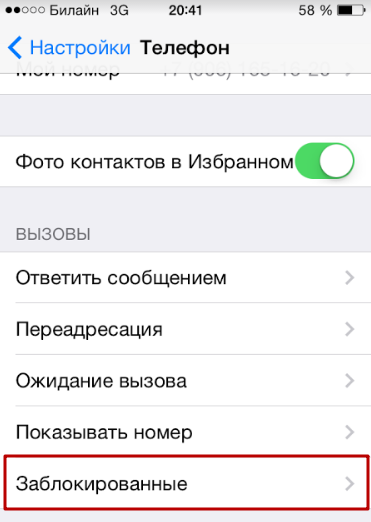
Шаг 3. В «Заблокированных» и содержится перечень всех номеров, которые вы признали нежелательными.
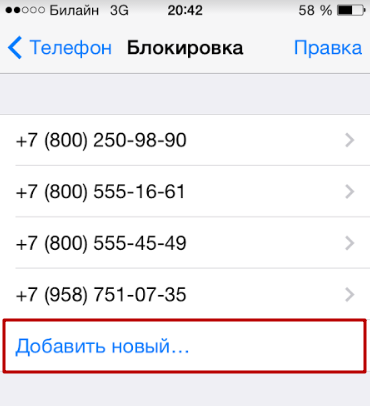
Через кнопку «Добавить новый…» вы можете дополнить список, но только теми номерами, которые присутствуют в телефонной книге. Если же вы, наоборот, желаете удалить какой-либо номер из чёрного списка, нажмите на кнопку «Правка» в правом верхнем углу, затем на красный кружок с минусом напротив контакта.
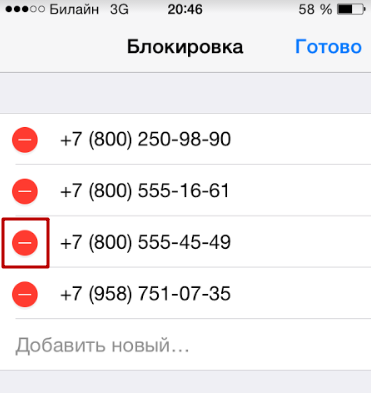
Не забудьте подтвердить своё желание вывести номер из числа нежелательных – нажмите «Разблокировать».

После этого можете обрадовать знакомого, сообщив, что вы снова «на связи».
Как настроить на iPhone режим «Не беспокоить»?
«Не беспокоить» — полезная функция iPhone, которая не пропускает никакие звонки на устройство в установленные пользователем часы. Обычно владельцы iPhone настраивают «Не беспокоить» таким образом, чтобы им никто не мог дозвониться ночью или пока длится рабочий день. Однако опцию допустимо использовать и иначе – как белый список, пропускающий вызовы только от избранных абонентов.
Параметры режима «Не беспокоить» устанавливаются в одноимённом разделе в «Настройках».
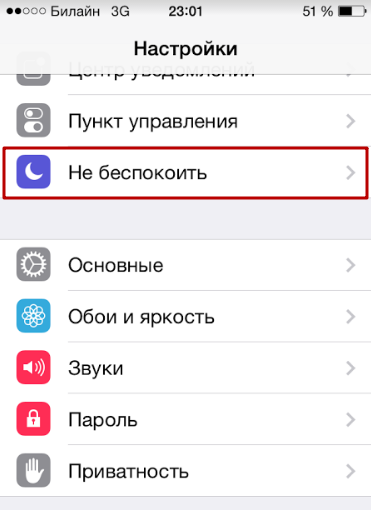
На старых версиях iOS блок настроек функции находятся в «Уведомлениях».
Помимо главного тумблера — «Вручную» — в разделе «Не беспокоить» вы найдёте массу других настроек:
«Запланировано». Эта настройка позволяет отрегулировать время, в течение которого опция «Не беспокоить» будет действовать.
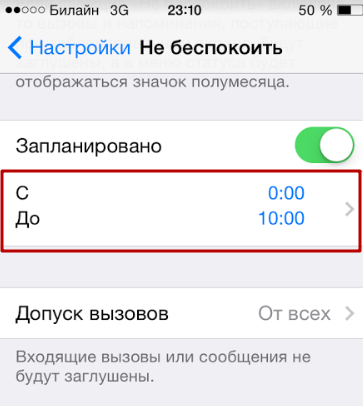
«Допуск вызовов». Здесь вы сможете определить, какие абоненты окажутся способны дозвониться до вас при активированном режиме «Не беспокоить». Если выставить вариант «От всех», блокироваться будут совершенно все вызовы; если же вы установите галочку напротив «От избранных», самые важные для вас люди сумеют связаться с вами в любое время суток.
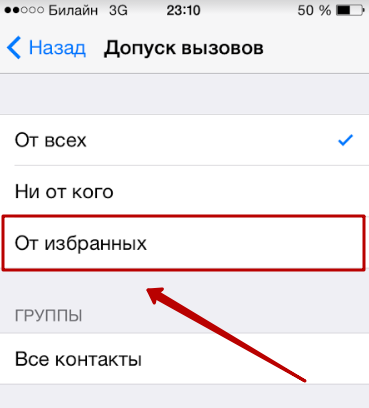
Главное, при этом не забыть контактам важных людей присвоить статус «Избранных».
«Повторные вызовы». Если этот тумблер активирован, вызов абонента, проявившего настойчивость и позвонившего второй раз в течение 3-х минут с момента первого звонка, не будет заглушен.
«Тишина». В блоке «Тишина» присутствуют два варианта – «Всегда» и «Только пока iPhone заблокирован». Если установить галку напротив второго, разблокированный Айфон будет пропускать вызовы. Выберите вариант «Всегда» и перестаньте заботиться о том, заблокировано устройство ночью или нет.
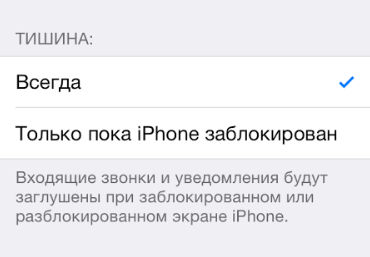
Как же превратить опцию «Не беспокоить» в белый список?
Шаг 1. Установите круглосуточное время работы этой опции и деактивируйте ползунок «Повторные вызовы».
Шаг 2. Зайдите в приложение «Контакты» и откройте карточку человека, которого вы были бы рады слышать. Отыщите в карточке пункт «Добавить в Избранное» и кликните на него.
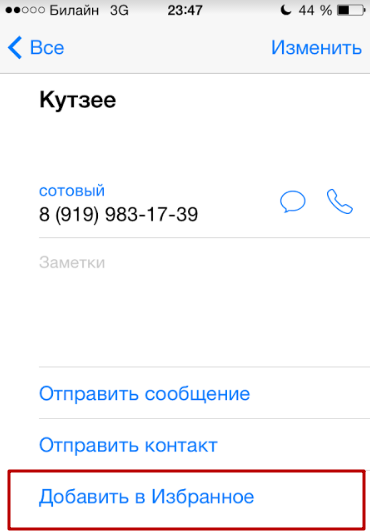
Шаг 3. В блоке «Допуск вызовов» настроек опции «Не беспокоить» поставьте галочку напротив «От избранных».
При такой настройке iPhone до вас не сможет добраться никто, кроме того человека, звонка которого вы ждёте. Из избранных контактов и формируется белый список.
Какие приложения позволяют создать чёрный список?
У пользователя iPhone может возникнуть логичный вопрос: зачем вообще нужны приложения для создания чёрных списков, если избавиться от нежелательных звонков удастся и с помощью встроенных функций Айфона? Дело в том, что сторонний софт предлагает владельцам гаджетов несравнимо бо́льшие возможности, нежели интегрированный инструмент от Apple.
Самым известным приложением для формирования чёрных списков является iBlackList. Прежде эта программа была доступна только в Cydia и предназначалась лишь для «джейлбрейкнутых» iPhone. Сейчас утилита iBlackList распространяется и через официальный магазин AppStore. Купить её можно на этой странице, вот только цена «кусается» — 379 рублей.
Приложение имеет 10-дневный бесплатный период, которого пользователю будет достаточно, чтобы ознакомиться с возможностями, преимуществами и недостатками этой утилиты.

Создание чёрных и белых списков – лишь одна из функций программы iBlackList. Владелец гаджета также способен:
-
Просматривать историю заблокированных звонков и сообщений (при необходимости этот список можно быстро экспортировать). Создавать несколько профилей с различными настройками чёрных списков. Активировать функцию родительского контроля, которая предполагает блокировку исходящих вызовов на незнакомые номера. Поставить пароль на запуск приложения, чтобы другой человек не смог изменить настройки.
Создатели iBlackList приложили массу усилий ради того, чтобы у пользователя приложения была возможность надёжно скрыть факт добавления номера навязчивого абонента в чёрный список. К примеру, кроме настоящего пароля владелец гаджета способен поставить на запуск и «фейковый». Если надоедливый собеседник заподозрит, что его номер заблокирован, и попросит показать настройки чёрного списка, пользователю следует ввести ложный пароль и продемонстрировать пустой Black List (который на самом деле является подложным).
Владелец iPhone имеет возможность вообще скрыть иконку приложения iBlackList – вызывать чёрный список в данном случае придётся через кнопки номеронабирателя.
Есть и другие приложения, блокирующие вызовы – например, Black Phone, Call Control, Calls Blacklist – однако функционал каждого из них несоизмеримо беднее, чем у iBlackList.
Заключение
Как бы ни старался пользователь iPhone оградить себя от звонков надоедливого абонента с помощью чёрного списка, он не может быть уверен на 100%, что ему это удастся. Звонящему достаточно подключить услугу «АнтиАОН» («Антиопределитель номера»), и никакой чёрный список ему не будет страшен.
Полностью избавить себя от назойливого внимания можно, лишь создав белый список, который блокирует входящие с неизвестных и со скрытых номеров. Однако при использовании подобного фильтра владелец гаджета рискует пропустить важный звонок.
Как заблокировать контакт в айфоне: все о блокировке номеров

Ежедневно на нас сыпется навязчивый смс-спам, а иногда и надоедают звонками чужие люди. Оградить себя от проблем очень легко. Для этого не нужно обращаться к услугам операторов сотовой связи и устанавливать платные программы. Достаточно взять телефон и заблокировать контакт в айфоне.
Общая информация
Раньше пользователям «Айфонов» приходилось устанавливать платные приложения для того, чтобы добавить определенный номер в черный список. Такая необходимость пропала только с выходом iOS 7. Этот софт позволяет обойтись без загрузки дополнительных программ. Заблокировать контакт в айфоне можно несколькими способами, которые в равной степени просты.
Главные настройки
Для того чтобы отправить один из номеров в черный список, необходимо следовать определенному алгоритму действий. Как заблокировать контакт на айфоне и избавиться от нежелательных звонков? Пользователю потребуется открыть приложение «Телефон» и тапнуть по разделу «Контакты».
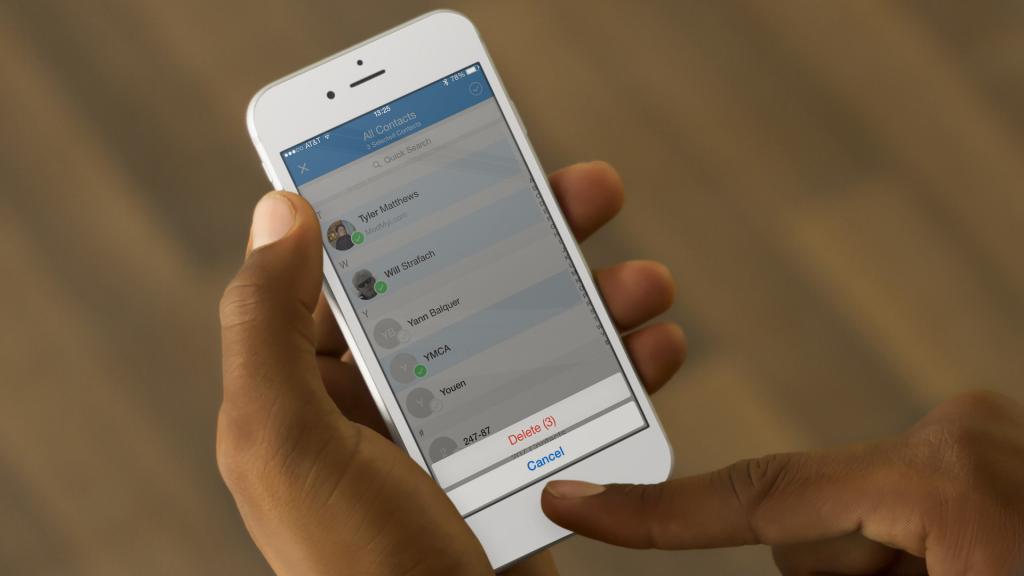
Затем следует найти определенный номер телефона и кликнуть по нему. Система выдаст карточку, в которой отобразится кнопка «Заблокировать». После подтверждения намерения отправить контакт в черный список, пользователь не будет получать от нежелательного абонента смс-сообщения и телефонные звонки.
Как отправить неизвестный номер в нежелательные?
Назойливыми звонками доводят не только сотрудники банков, но и различные компании, предлагающие свои услуги. Поэтому, многие пользователи интересуются тем, как заблокировать контакт в айфоне 7 и других моделях смартфонов. Звонки могут поступать с разных номеров, поэтому добавлять их в контакты просто нецелесообразно. В айфоне предусмотрена функция, которая позволяет отправить в черный список даже незнакомый номер.

Для этого следует открыть приложение «Телефон» и кликнуть по разделу «Недавние». Затем необходимо найти номер и нажать на иконку с буквой «i». В открывшемся окне потребуется отыскать кнопку «Заблокировать абонента». После подтверждения этого действия, номер автоматически попадет в черный список.
Как корректировать данные?
Если пользователь ошибочно добавил контакт в черный список, все можно исправить. Достаточно зайти в раздел «Настройки» и выбрать в пункте «Телефон» вкладку «Заблокированные». В случае необходимости список можно редактировать и добавлять в него другие номера.
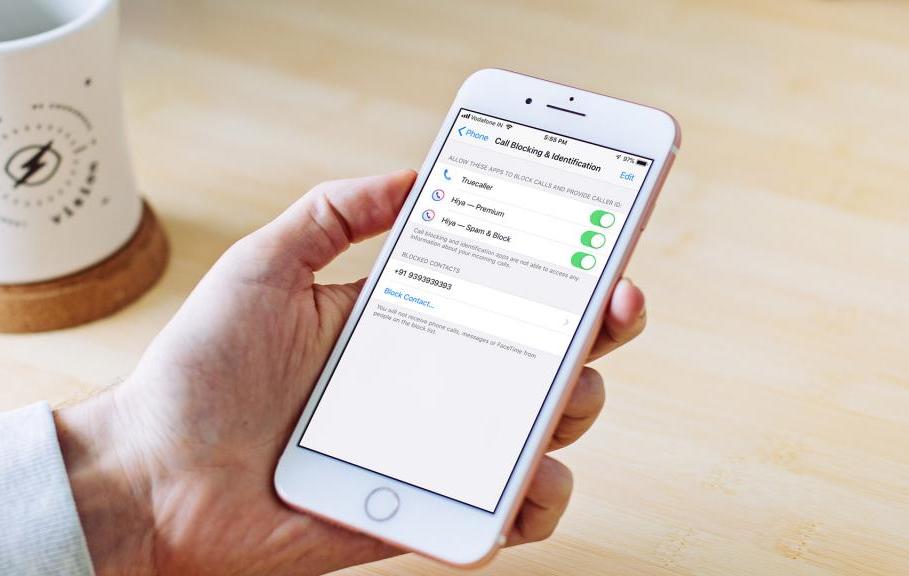
Если пользователю нужно дозвониться до абонента, который занесен в черный список, можно подключить функцию антиопределитель. Данную опцию активирует оператор связи на платной основе.
Как добавить в список нежелательных контактов номер из сообщений?
Можно заблокировать контакт в айфоне прямо в приложении «Сообщения». Для этого нужно открыть переписку с конкретным абонентом, рассылающим спам. Далее следует нажать на кнопку «Контакт» и нажать на иконку с литерой «i». После этого, можно действовать по знакомой схеме и заблокировать нежелательные сообщения от контакта.
Где посмотреть заблокированные контакты?
Часто люди добавляют в черный список определенные номера и забывают об этом. Для того чтобы посмотреть заблокированные контакты, можно открыть раздел «Настройки» и тапнуть по пункту «Телефон». Система откроет блок под названием «Вызовы», где необходимо выбрать подраздел «Заблокированные». Здесь содержится перечень нежелательных номеров.

Список можно дополнить другими контактами через кнопку «Добавить новый». Если пользователь желает удалить из черного списка определенного абонента, достаточно нажать на пункт «Правка». Затем можно вывести номер из числа нежелательных и кликнуть по кнопке «Разблокировать».
Режим «Не беспокоить»
Как заблокировать контакт в айфоне 5 и оградить себя от навязчивых сообщений и звонков? Возможности данного режима позволяют не пропускать звонки на мобильное устройство в установленные часы. Как правило, данную опцию устанавливают во время рабочего дня или в ночное время. Для активации функции потребуется зайти в раздел «Настройки», в котором можно выбрать необходимый вариант. Режим «Запланировано» позволяет отрегулировать время, в течение которого опция будет активирована. «Допуск вызовов» определяет абонентов, которые могут дозвониться до пользователя. Вариант «От всех» блокирует абсолютно все вызовы.
Приложения для создания черного списка
Некоторые пользователи интересуются тем, как заблокировать контакт на айфоне 6 с помощью дополнительного программного софта. Разработано множество приложений, которые предлагают владельцам больше возможностей, чем интегрированные инструменты Apple. Программа BlackList пользуется широкой популярностью, поскольку позволяет быстро и легко формировать черные списки абонентов.

Данный софт имеет 10-дневный бесплатный период. С помощью приложения можно просматривать историю заблокированных сообщений и звонков, создавать несколько профилей с разными настройками, ставить пароль на запуск программы и активировать функцию родительского контроля.
Преимущества черного списка
Данная функция интегрирована в операционную систему iOS, поэтому заблокировать контакт в айфоне можно сразу же. Перечень нежелательных контактов сохраняется при осуществлении резервного копирования с помощью iTunes или iCloud. Подобные операции можно совершать абсолютно бесплатно.
Блокировка сообщений и FaceTime
Пользователь может не только заблокировать контакт в айфоне, но и отключить получение сообщений с определенного номера. Для этого достаточно зайти в нужную ветку раздела сообщений и тапнуть по вкладке «Подробно». Выпавший список следует прокрутить вниз до раздела «Данные» и нажать на кнопку «Заблокировать абонента».
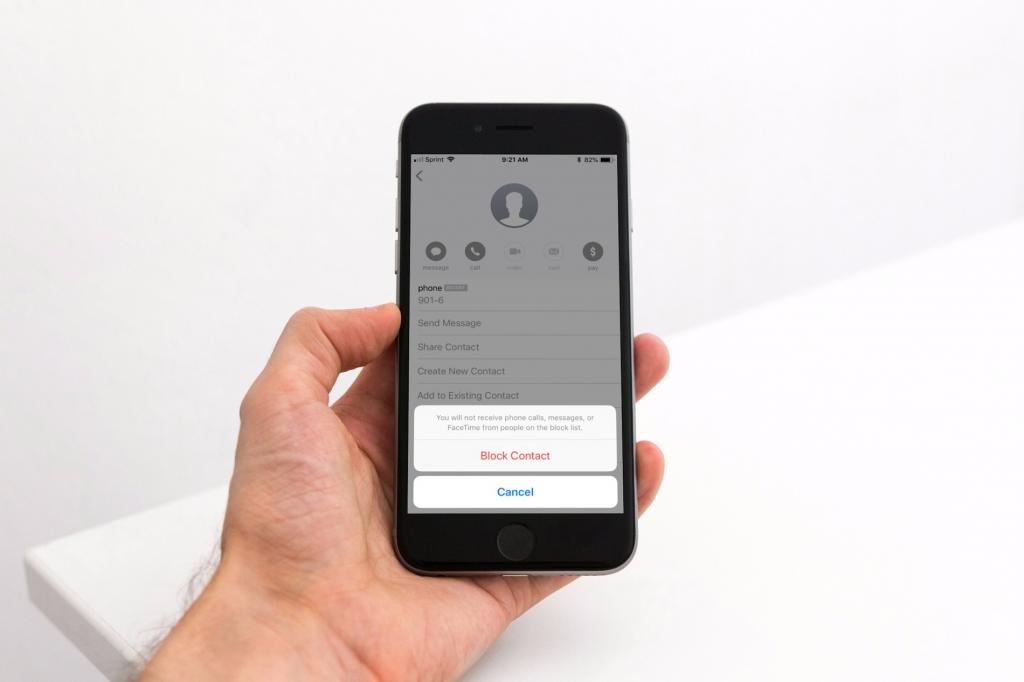
Владелец устройства может фильтровать поступающую информацию с номеров, которых нет в списке контактов. Пытаясь заблокировать контакт в айфоне 5s, 6, 6S, и 7, нужно четко следовать представленным инструкциям. Для этого потребуется установить ограничения на входящие сообщения. Они будут сохраняться в отдельном разделе от неизвестных отправителей. Помимо этого, пользователи могут заблокировать вызовы FaceTime. Достаточно в настройках найти соответствующий пункт и номер мобильного телефона абонента.
Заключение
Как видно, компания Apple заботится о комфорте своих пользователей. Поэтому владельцы гаджетов могут выбрать оптимальный для себя режим блокировки. Зная основные настройки, можно не переживать по поводу нежелательных звонков и СМС-сообщений. Конечно, нельзя полностью оградить себя от общения с нежелательными абонентами. Однако создание черного списка позволит некоторые контакты в айфоне заблокировать без труда.
Как на Айфоне посмотреть заблокированные номера и заблокировать контакт
 В статье мы описали пошаговую инструкцию, как на Айфоне посмотреть заблокированные номера, а также инструкция, как легко и быстро добавить контакт или номер абонента в черный список.
В статье мы описали пошаговую инструкцию, как на Айфоне посмотреть заблокированные номера, а также инструкция, как легко и быстро добавить контакт или номер абонента в черный список.
Время от времени у любого человека возникает необходимость заблокировать тот или иной контакт на своём телефоне. Причины для этого могут быть самыми разными, но какими бы они ни были вы уж точно не обязаны терпеть нежелательные звонки, и имеете полное право отправить в чёрный список всех кого захотите.
Раньше у пользователей телефонов на базе iOS были проблемы с этим, так как блокировать контакты можно было лишь при помощи специальных приложений, но с выходом iOS 7 всё изменилось. Теперь все владельцы смартфонов от компании Apple могут добавлять контакты в чёрный список без стороннего софта. Из данной статьи вы узнаете всё о том, как добавлять людей в чёрный список и как на Айфоне посмотреть заблокированные номера.
Как заблокировать контакт на Айфоне
Для начала давайте разберемся, как заблокировать контакты на iPhoneбез использования каких-либо дополнительных средств. Сделать это можно тремя способами: через список контактов, через сообщения и через недавние звонки. Каждый из них мы разберём по отдельности.
Помните, что представленные далее методы подойдут лишь для устройств с версией iOS 7 и выше. Для всех остальных инструкция будет чуть дальше.
Внесение контактов в чёрный список
Добавить кого-то в чёрный список через книгу контактов– это наиболее простой способ заблокировать пользователя. Делается это следующим образом:
- Откройте приложение “Телефон”.
- Перейдите в раздел “Контакты”.
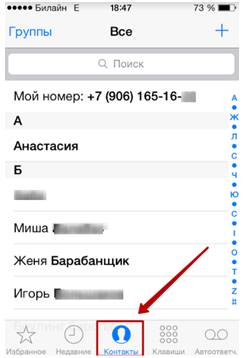
- Найдите нужный контакт и нажмите на него.
- Перед вами появится карточка абонента, пролистайте её вниз и найдёте кнопку “Заблокировать абонента”.
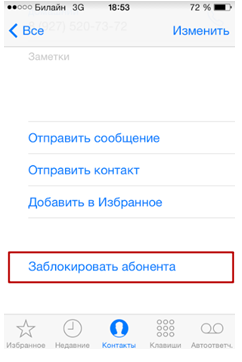
- Затем подтвердите своё намерение, нажав “Заблокировать контакт” в появившемся окне.
Согласитесь довольно просто. Заблокированный контакт не сможет больше ни звонить, не писать вам. Более того он не сможет связаться с вами даже через приложение “FaceTime”.
Как заблокировать неизвестный номер
Если вам названивает кто-то, кого нет у вас в контактах, то вы можете добавить его в чёрный список через “недавние вызовы”. Для этого проделайте следующее:
- Зайдите в приложение “Телефон”.
- Перейдите в раздел “Недавние”.
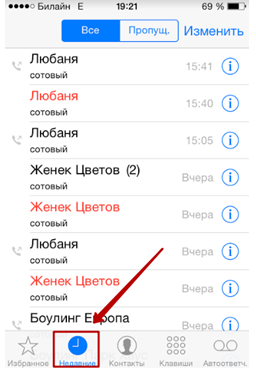
- Найдите интересующий вас номер.
- Нажмите на иконку в виде буквы “i” внутри круга.
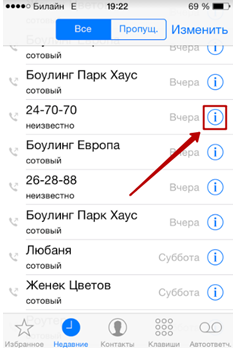
- Далее найдите кнопку “Заблокировать абонента”, нажмите на неё и подтвердите свой выбор.
Такое решение отлично подойдёт для тех ситуации, когда вам звонят различные неизвестные вам люди.
Блокировка абонента через сообщения
Ещё один способ заблокировать незнакомого вам абонента – это блокировка через сообщения. Делается это следующим образом:
- Зайдите в приложение “Сообщения”.
- Найдите и откройте вашу переписку с абонентом, которого хотите заблокировать.
- В окне переписки, в верхнем правом углу есть кнопка “Контакт”, нажмите на неё.
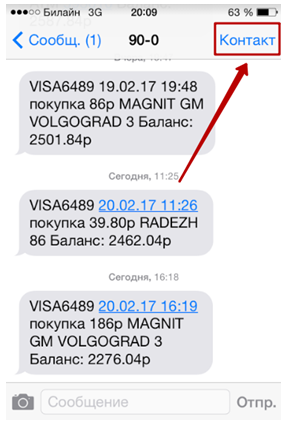
- После этого вверху появится небольшая панель, на ней будет уже знаковая вам буква i в кружочке, нажмите на неё.
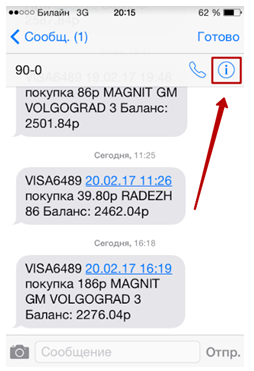
- Далее делаем всё как и раньше, проматываете вниз, ищите кнопку “Заблокировать абонента” и подтверждаете своё действие.
Как нетрудно догадаться, данный способ идеально подходит для того чтобы избавиться от спам-рассылок с неизвестных номеров.
Блокировка номеров через приложения
Теперь давайте поговорим о блокировке с использованием специального софта. Как уже говорилось ранее, до выходаiOS 7 все телефоны на данной платформе не имели встроенной функции блокировки контактов, и для этого приходилось использовать специальные приложения. А поскольку многие люди до сих пор пользуются устройствами на старой базе, то и данный метод по-прежнему актуален.
Сегодня существует довольно много различных приложений помогающих справиться с данной задачей. Наиболее популярной среди пользователей считается утилита iBlackList, которую сегодня можно скачать официально через магазин AppStore.
Данное приложение помимо создания черного списка контактов предоставляет своему пользователю довольно много других возможностей, таких как: настройка чёрного списка (какие именно ограничения будут наложены на всех попавших в него), просмотр заблокированных звонков и сообщений, родительский контроль (блокировка исходящих вызовов на незнакомые номера), установка пароля и многое другое.
Главным же минусом, отталкивающим многих пользователей от установки, является платная доступность. Приложение предлагает вам десятидневный пробный период, для оценки качества работы, а затем предложит вам купить полную версию за 379 рублей. Хотя, конечно же, вы всегда можете найти бесплатную версию в сети.
Что касается процедуры блокировки, то она тут предельно проста, заходите в приложение, выбираете номера, которые хотите добавить в чёрный список и всё. К слову, у подавляющего большинства других приложений принцип работы такой же, разработчики прилагали все силы чтобы пользоваться их утилитами было просто и удобно.
Как на Айфоне посмотреть заблокированные номера и разблокировать их
Вы уже знаете всё о том, как заблокировать человека, используя телефон на базе iOS как новых, так и старых версий. Однако порой у вас может возникнуть не только необходимость кого-то добавить в чёрный список, но и наоборот убрать его оттуда.
Иногда по ошибке можно отправить в блокировку того кого вы не хотели и даже не понять этого. А потому если кто-то из ваших друзей уже долгое время не может до вас дозвониться, то самое время проверить, не оказался ли он в чёрном списке. А если вдруг вы не знаете, как на Айфоне посмотреть заблокированные номера, то данная инструкция вам точно поможет.
- Зайдите в “Настройки”.
- Найдите раздел “Телефон”.
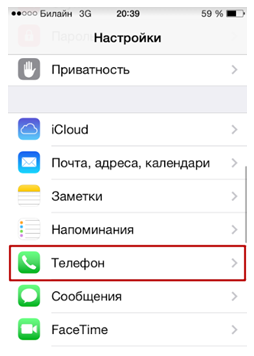
- В данном разделе вы найдёте блок “Вызовы”, в котором вам нужно выбрать подраздел “Заблокированные”.

- В данном подразделе содержатся все заблокированные контакты в Айфоне, которые вы когда-либо блокировали.
- Здесь же вы можете заблокировать нового абонента, нажав кнопку “Добавить новый…”.
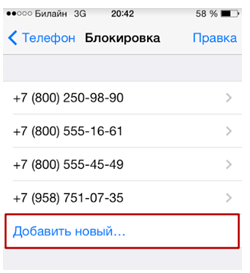
- Если же вы нашли в списке номер, которого там быть не должно, то чтобы убрать его оттуда нажмите “Правка”, а затем на красный круг слева от номера телефона и подтвердите своё действие.

Что касается контактов заблокированных через приложения, то их список обычно хранится в самом приложении и найти их и разблокировать там довольно просто.
Как добавить контакт или номер абонента в черный список: видео
Теперь вы знаете, как на Айфоне посмотреть заблокированные номера, как добавить абонентов в чёрный список и как убрать их оттуда. Как видите сделать это довольно просто, но абонент, попавший в чёрный список, полностью лишится возможности связываться с вашим устройством. Конечно, есть способы, как обойти блокировку, однако вряд ли какой-нибудь спамер или телефонный шутник будет так заморачиваться.
Благодарим за интерес к статье «Как на Айфоне посмотреть заблокированные номера ». Если она оказалась полезной, то просьба сделать следующее:
- Поделитесь с друзьями с помощью кнопки социальных сетей
- Напишите комментарий внизу страницы — поделитесь советами, выскажите свое мнение
- Посмотрите ниже похожие статьи, возможно, они окажутся вам полезны












